La réinitialisation matérielle du Samsung F04 permet aux utilisateurs de corriger les problèmes, les blocages, les bugs et les lenteurs, ainsi que de supprimer les problèmes de mot de passe, de code PIN et de verrouillage de modèle. Donc, si vous voulez savoir comment réinitialiser matériellement les appareils Samsung, les instructions suivantes vous aideront à réinitialiser les paramètres d'usine du Samsung Galaxy F04 pour effacer toutes les données et revenir facilement aux paramètres d'origine.
Assurez-vous qu'une réinitialisation d'usine effacera toutes les données et tous les paramètres de l'appareil. Il est donc très important de sauvegarder vos fichiers ou informations importants avant de procéder à une réinitialisation d'usine. Cependant, la réinitialisation d'usine rendra le Samsung Téléphone comme neuf et augmente également les performances. Commençons le processus :
Lire la suite: Samsung FRP Bypass APK Télécharger – Déverrouiller Google FRP Samsung (toutes les versions)
Étapes pour réinitialiser matériellement le Samsung F04 - Mode de récupération
- Tout d’abord, éteignez votre téléphone Samsung F04

- Insérez le câble USB dans le téléphone

- Après cela, appuyez et maintenez la touche « Volume bas » et « Touche d'alimentation » jusqu'à ce que le téléphone soit éteint.

- Puis appuyez rapidement et maintenez "Augmenter le volume"Clé et"Touche d'alimentation" jusqu'à ce que le mode de récupération apparaisse
- Relâchez toutes les touches
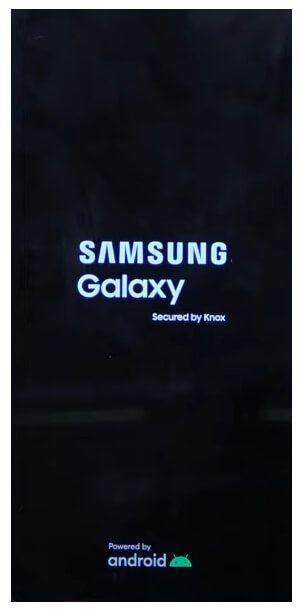
- Ensuite, vous devez utiliser les touches d'augmentation et de diminution du volume pour naviguer et la touche d'alimentation pour confirmation.
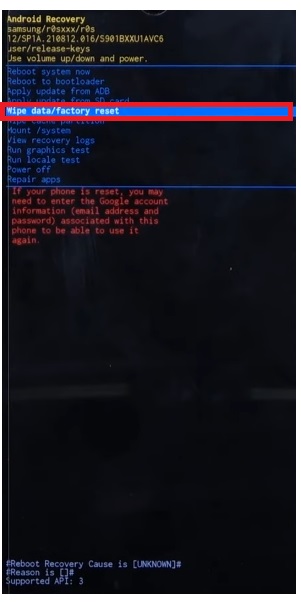
- Ensuite, naviguez jusqu'à Essuyez les données / réinitialisation d'usine
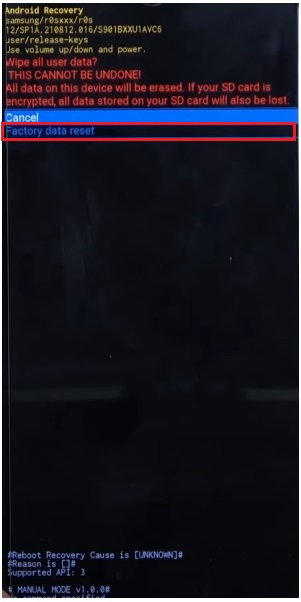
- Ensuite, sélectionnez Réinitialisation des données d'usine

- Maintenant, le processus va commencer
- Attendez la fin

- Une fois terminé, appuyez sur la touche d'alimentation pour confirmer Redémarrer le système maintenant
- Attendez la mise sous tension
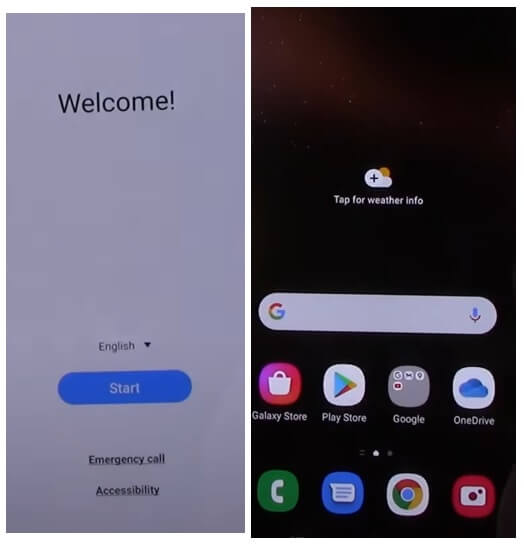
- Configurer toutes les étapes initiales
- C'est tout.
- Vous avez réussi à effacer les données et à réinitialiser votre SamsungF04 Téléphone.
Remarque : Après avoir effectué le formatage des données, vous devrez saisir les informations d'identification Google précédemment utilisées pour ignorer la vérification et réutiliser le téléphone. Si vous avez besoin de déverrouiller FRP, le didacticiel suivant vous aidera à Contournement FRP Samsung F04
Réinitialisation d'usine du Samsung Galaxy F04
- Tout d’abord, réveillez l’écran du Samsung Galaxy F04 5G

- Ensuite, ouvrez les paramètres de l'appareil

- Maintenant, descendez et sélectionnez Direction Générale

- Ensuite, accédez à Réinitialiser

- Après cela, sélectionnez Réinitialisation des données d'usine =>> Réinitialiser
- Le processus de réinitialisation d'usine commencera
- Attendez 3-4 minutes
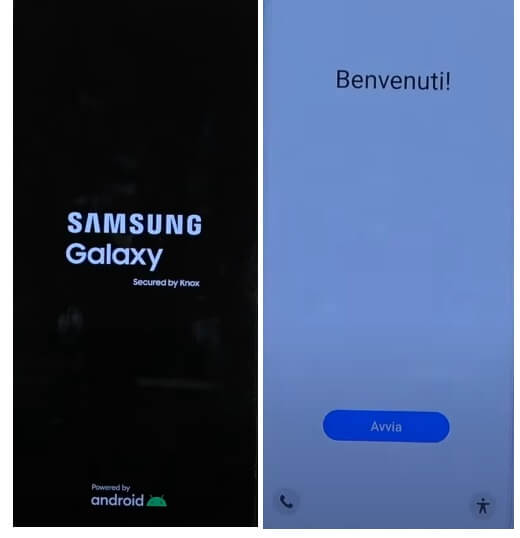
- Ensuite, l'appareil démarrera automatiquement
- Configurer toutes les étapes initiales
- C'est tout.
Réinitialiser le Samsung F04 avec Google Find My Device
Il existe une autre option que vous pouvez utiliser pour réinitialiser votre téléphone Samsung Galaxy : utiliser Google Find My Device. Avec Find My Device, vous pouvez effacer vos données à distance et réinitialiser le téléphone facilement. La procédure suivante vous aidera à réinitialiser le Samsung F04 avec Google Find My Device.
Veuillez noter que vous devez utiliser votre identifiant de compte Google et votre mot de passe pour réinitialiser le téléphone à distance. De plus, vous ne pouvez pas récupérer les données.
- Tout d’abord, vous avez besoin d’un ordinateur ou d’un deuxième téléphone
- Ensuite, ouvrez le navigateur de l'appareil et ouvrez le site Web Google Find My Device.
- Connectez-vous avec le même identifiant Google et le même mot de passe que ceux utilisés sur Samsung F04
- Maintenant, vous pouvez voir les « 3 » options différentes
- Lire le son, sécuriser l'appareil, effacer l'appareil

- Sélectionnez Effacer l'appareil =>> Menu Effacer toutes les données
- Cliquez sur Effacer pour confirmer
- Vérifiez ensuite sur votre écran Samsung F04 la procédure se lancera
- Attendez la fin
- Une fois terminé, déconnectez et allumez le téléphone.
- C'est tout.
Vérifiez également: Comment effectuer une réinitialisation matérielle et une réinitialisation d'usine du Samsung A14 5G
